Uso de UE-V con aplicaciones personalizadas (Windows 10)
La virtualización de experiencia de usuario (UE-V) usa archivos XML denominados plantillas de ubicación de configuración para supervisar y sincronizar la configuración de la aplicación y la configuración de Windows entre dispositivos de usuario. De manera predeterminada, algunas plantillas de ubicación de la configuración se incluyen en UE-V. Sin embargo, si desea sincronizar la configuración de aplicaciones de escritorio distintas de las que se incluyen en las plantillas predeterminadas, puede crear sus propias plantillas de ubicación de configuración personalizadas con el generador de plantillas de UE-V.
Después de revisar Preparar una implementación de UE-V y de decidir que desea sincronizar la configuración de aplicaciones personalizadas (por ejemplo, de terceros, línea de negocio), tendrá que implementar las características de UE-V descritas en este tema.
Para empezar, estos son los pasos principales necesarios para sincronizar la configuración de las aplicaciones personalizadas:
- Instalación del generador de plantillas de UE-V Use el generador de plantillas de UEV para crear plantillas de ubicación de configuración XML personalizadas.
- Configuración de un catálogo de plantillas de configuración de UE-V Puede definir esta ruta de acceso donde se almacenan las plantillas de ubicación de configuración personalizada.
- Create plantillas de ubicación de configuración personalizada Estas plantillas personalizadas permiten a los usuarios sincronizar la configuración de aplicaciones personalizadas.
- Implementación de las plantillas de ubicación de configuración personalizada
Después de probar la plantilla personalizada para asegurarse de que la configuración se sincroniza correctamente, puede implementar estas plantillas de una de estas maneras:
- Con la solución de distribución de software electrónico existente, como Configuration Manager
- Con preferencias de directiva de grupo
- Con un catálogo de plantillas de configuración de UE-V
Nota
Las plantillas que se implementan con métodos de distribución de software electrónico o directiva de grupo deben registrarse con instrumental de administración de Windows (WMI) de UE-V o Windows PowerShell.
Preparación para implementar UE-V para aplicaciones personalizadas
Antes de empezar a implementar las características de UE-V que controlan aplicaciones personalizadas, revise la siguiente información importante.
Generador de plantillas de UE-V
Use el generador de plantillas de UE-V para supervisar, detectar y capturar las ubicaciones donde las aplicaciones Win32 almacenan la configuración. El generador de plantillas no crea plantillas de ubicación de configuración para los siguientes tipos de aplicaciones:
- Aplicaciones virtualizadas
- Aplicaciones que se ofrecen a través de Terminal Services
- Aplicaciones java
- Aplicaciones de Windows
Nota
Las plantillas de ubicación de configuración de UE-V no se pueden crear a partir de aplicaciones virtualizadas o aplicaciones de Terminal Services. Sin embargo, la configuración que se sincroniza mediante las plantillas se puede aplicar a esas aplicaciones. Para crear plantillas que admitan Infraestructura de escritorio virtual (VDI) y aplicaciones de Terminal Services, abra una versión del paquete de Windows Installer (.msi) de la aplicación mediante el generador de plantillas de UE-V. Para obtener más información sobre cómo sincronizar la configuración de las aplicaciones virtuales, consulte Uso de UE-V con aplicaciones virtuales.
Ubicaciones excluidas: El proceso de detección excluye las ubicaciones que suelen almacenar archivos de software de aplicación que no sincronizan bien la configuración entre equipos de usuario o entornos informáticos. De forma predeterminada, estos archivos se excluyen:
- HKEY_CURRENT_USER claves del Registro y archivos en los que el usuario que ha iniciado sesión no puede escribir valores
- HKEY_CURRENT_USER claves del Registro y archivos asociados a la funcionalidad principal del sistema operativo Windows
- Todas las claves del Registro que se encuentran en el subárbol de HKEY_LOCAL_MACHINE
- Archivos que se encuentran en directorios de archivos de programa
- Archivos que se encuentran en Usuarios \ [Nombre de usuario] \ AppData \ LocalLow
- Archivos de sistema operativo Windows que se encuentran en %Systemroot%
Si se requieren claves del Registro y archivos almacenados en ubicaciones excluidas para sincronizar la configuración de la aplicación, puede agregar manualmente las ubicaciones a la plantilla de ubicación de configuración durante el proceso de creación de la plantilla.
Reemplazar las plantillas predeterminadas de Microsoft
Se incluye un grupo predeterminado de plantillas de ubicación de configuración para las aplicaciones comunes de Microsoft y la configuración de Windows con Windows 10, versión 1601. Si personaliza estas plantillas o crea plantillas de ubicación de configuración para sincronizar la configuración de aplicaciones personalizadas, el servicio UE-V se puede configurar para usar un catálogo de plantillas de configuración para almacenar las plantillas. En este caso, deberá incluir las plantillas predeterminadas con las plantillas personalizadas en el catálogo de plantillas de configuración.
Importante
Después de habilitar el servicio UE-V, deberá registrar las plantillas de ubicación de configuración mediante el Register-UevTemplate cmdlet en Windows PowerShell.
Al usar directiva de grupo para configurar la ruta de acceso del catálogo de plantillas de configuración, puede elegir reemplazar las plantillas predeterminadas de Microsoft. Si configura la configuración de directiva para reemplazar las plantillas predeterminadas de Microsoft, se eliminan todas las plantillas predeterminadas de Microsoft que se instalan con Windows 10, la versión 1607 y solo se usan las plantillas que se encuentran en el catálogo de plantillas de configuración.
Nota
Si hay plantillas personalizadas en el catálogo de plantillas de configuración que usan el mismo identificador que las plantillas predeterminadas de Microsoft, se omiten las plantillas de Microsoft.
Puede reemplazar las plantillas predeterminadas mediante las características de Windows PowerShell de UE-V. Para reemplazar la plantilla predeterminada de Microsoft por Windows PowerShell, anule el registro de todas las plantillas predeterminadas de Microsoft y, a continuación, registre las plantillas personalizadas.
Los paquetes de configuración antiguos permanecen en la ubicación de almacenamiento de configuración incluso si implementa nuevas plantillas de ubicación de configuración para una aplicación. El servicio UE-V no lee estos paquetes, pero tampoco se eliminan automáticamente.
Instalación del generador de plantillas de UEV
Use el generador de plantillas de UE-V para crear plantillas de ubicación de configuración personalizadas que, a continuación, puede distribuir a los dispositivos de usuario. También puede usar el generador de plantillas para editar una plantilla existente o validar una plantilla creada con otro editor XML.
El generador de plantillas de UE-V se incluye en windows Assessment and Deployment Kit (ADK) para Windows 10.
Instale el generador de plantillas de UE-V en un equipo que pueda usar para crear una plantilla de ubicación de configuración personalizada. Este equipo debe tener instaladas las aplicaciones para las que se deben generar plantillas de ubicación de configuración personalizada.
Importante
UE-V para Windows 10, versión 1607 incluye un nuevo generador de plantillas. Si va a actualizar desde una instalación de UE-V existente, deberá usar el nuevo generador para crear plantillas de ubicación de configuración. Las plantillas creadas con versiones anteriores del generador de plantillas de UE-V seguirán funcionando.
Para instalar el generador de plantillas de UE-V:
- Vaya a Descargar Windows ADK para acceder al ADK.
- Seleccione el botón Obtener Windows ADK para Windows 10 en esta página para iniciar el instalador de ADK. En la ventana que aparece a continuación, seleccione Virtualización de la experiencia del usuario de Microsoft (UE-V) Generador de plantillas y, a continuación, seleccione Instalar.
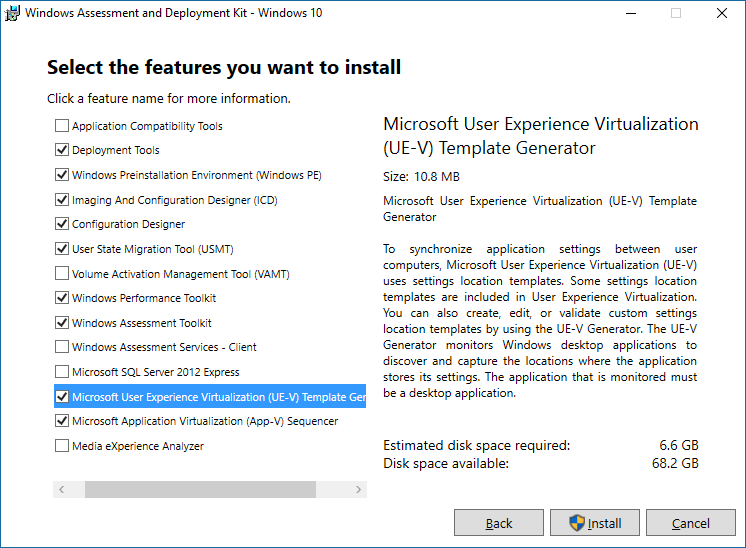
- Para abrir el generador, seleccione Generador de virtualización de aplicaciones de Microsoft en el menú Inicio .
- Consulte Trabajar con plantillas de UE-V personalizadas y el generador de plantillas de UE-V para obtener información sobre cómo usar el generador de plantillas.
Implementación de un catálogo de plantillas de configuración
El catálogo de plantillas de configuración de UE-V es una ruta de acceso de carpeta en equipos UE-V o un recurso compartido de red de Bloque de mensajes del servidor (SMB) que almacena todas las plantillas de ubicación de configuración personalizadas. El servicio UE-V comprueba esta ubicación una vez cada día y actualiza su comportamiento de sincronización, en función de las plantillas de esta carpeta.
El servicio UE-V comprueba en esta carpeta las plantillas que se agregaron, actualizaron o quitaron. Registra plantillas nuevas y modificadas y anula el registro de las plantillas eliminadas. De forma predeterminada, las plantillas se registran y anulan el registro una vez al día a las 3:30 a. m. hora local por parte del Programador de tareas y al iniciar el sistema. Para personalizar la frecuencia de esta tarea programada, consulte Cambio de la frecuencia de las tareas programadas de UE-V.
Puede configurar la ruta de acceso del catálogo de plantillas de configuración con opciones de línea de comandos, directiva de grupo, WMI o Windows PowerShell. Las plantillas almacenadas en la ruta de acceso del catálogo de plantillas de configuración se registran y anulan el registro automáticamente por una tarea programada.
Para configurar el catálogo de plantillas de configuración para UE-V:
Create una nueva carpeta en el equipo que almacena el catálogo de plantillas de configuración de UE-V.
Establezca los siguientes permisos de nivel de recurso compartido (SMB) para la carpeta de catálogo de plantillas de configuración.
Cuenta de usuario Permisos recomendados Todos Sin permisos Equipos de dominio Niveles de permisos de lectura Administradores Niveles de permisos de lectura y escritura Establezca los siguientes permisos del sistema de archivos NTFS para la carpeta de catálogo de plantillas de configuración.
Cuenta de usuario Permisos recomendados Aplicar en Creador/propietario Control total Esta carpeta, subcarpetas y archivos Equipos de dominio Enumerar contenido y lectura de carpetas Esta carpeta, subcarpetas y archivos Todos Sin permisos Sin permisos Administradores Control total Esta carpeta, subcarpetas y archivos Haga clic en Aceptar para cerrar los cuadros de diálogo.
Como mínimo, el recurso compartido de red debe conceder permisos para el grupo Equipos de dominio. Además, conceda permisos de acceso para la carpeta de recurso compartido de red a los administradores que van a administrar las plantillas almacenadas.
Create plantillas de ubicación de configuración personalizada
Use el generador de plantillas de UE-V para crear plantillas de ubicación de configuración para aplicaciones de línea de negocio u otras aplicaciones personalizadas. Después de crear la plantilla para una aplicación, impleméntela en los equipos para sincronizar la configuración de esa aplicación.
Para crear una plantilla de ubicación de configuración de UE-V con el generador de plantillas de UE-V:
Haga clic en Iniciar>todos los programas>Virtualización de la experiencia del usuario de Microsoft>Virtualización de la experiencia del usuario de Microsoft generador de plantillas.
Haga clic Create una plantilla de ubicación de configuración.
Especifique la aplicación. Vaya a la ruta de acceso del archivo de la aplicación (.exe) o al acceso directo de la aplicación (.lnk) para el que desea crear una plantilla de ubicación de configuración. Especifique los argumentos de la línea de comandos, si los hubiera, y el directorio de trabajo, si los hubiera.
Haz clic en Siguiente para continuar.
Nota Antes de iniciar la aplicación, el sistema muestra una solicitud de Control de cuentas de usuario. Se requiere permiso para supervisar las ubicaciones del registro y de archivos que la aplicación usa para almacenar la configuración.
Una vez iniciada la aplicación, cierre la aplicación. El generador de plantillas de UE-V registra las ubicaciones donde la aplicación almacena su configuración.
Una vez completado el proceso, haga clic en Siguiente para continuar.
Revise y seleccione las ubicaciones de configuración del Registro y las ubicaciones de archivo de configuración adecuadas para sincronizar para esta aplicación. La lista incluye las dos categorías siguientes para las ubicaciones de configuración:
- Estándar: configuración de la aplicación que se almacena en el Registro en las claves de HKEY_CURRENT_USER o en las carpetas de archivos en \ Usuarios \ [Nombre de usuario] \ AppData \ Roaming. El generador de plantillas de UE-V incluye esta configuración de forma predeterminada.
- No estándar: la configuración de la aplicación que se almacena fuera de las ubicaciones se especifica en los procedimientos recomendados para el almacenamiento de datos de configuración (opcional). Estos incluyen archivos y carpetas en Usuarios \ [Nombre de usuario] \ AppData \ Local. Revise estas ubicaciones para determinar si se deben incluir en la plantilla de ubicación de configuración. Active las casillas de verificación ubicaciones para incluirlas.
Haz clic en Siguiente para continuar.
Revise y edite las ubicaciones Propiedades, Registro y Archivos de la plantilla de ubicación de configuración.
Edite las propiedades siguientes en la pestaña Propiedades :
- Nombre de la aplicación: nombre de la aplicación que se escribe en la descripción de las propiedades de los archivos de programa.
- Nombre del programa: nombre del programa que se toma de las propiedades del archivo de programa. Este nombre suele tener la extensión de nombre de archivo .exe.
- Versión del producto: el número de versión del producto del archivo .exe de la aplicación. Esta propiedad, junto con la versión de archivo, ayuda a determinar qué aplicaciones tienen como destino la plantilla de ubicación de configuración. Esta propiedad acepta un número de versión principal. Si esta propiedad está vacía, la plantilla de ubicación de configuración se aplica a todas las versiones del producto.
- Versión del archivo: número de versión del archivo .exe de la aplicación. Esta propiedad, junto con la versión product, ayuda a determinar qué aplicaciones tienen como destino la plantilla de ubicación de configuración. Esta propiedad acepta un número de versión principal. Si esta propiedad está vacía, la plantilla de ubicación de configuración se aplica a todas las versiones del programa.
- nombre del autor de plantilla (opcional): nombre del autor de la plantilla de ubicación de configuración.
- correo electrónico del autor de plantilla (opcional): dirección de correo electrónico del autor de la plantilla de ubicación de configuración.
En la pestaña Registro se enumeran la clave y el ámbito de las ubicaciones del Registro que se incluyen en la plantilla de ubicación de configuración. Edite las ubicaciones del Registro mediante el menú desplegable Tareas . Las tareas permiten agregar nuevas claves, editar el nombre o el ámbito de las claves existentes, eliminar claves y examinar el registro donde se encuentran las claves. Use el ámbito Todas las configuraciones para incluir toda la configuración del Registro en la clave especificada. Use todas las opciones de configuración y subclaves para incluir toda la configuración del Registro en la clave, las subclaves y la configuración de subclave especificadas.
La pestaña Archivos muestra la ruta de acceso del archivo y la máscara de archivo de las ubicaciones de archivo que se incluyen en la plantilla de ubicación de configuración. Edite las ubicaciones de archivo mediante el menú desplegable Tareas . Las tareas para las ubicaciones de archivos permiten agregar nuevos archivos o ubicaciones de carpetas, editar el ámbito de archivos o carpetas existentes, eliminar archivos o carpetas y abrir la ubicación seleccionada en el Explorador de Windows. Deje la máscara de archivo vacía para incluir todos los archivos en la carpeta especificada.
Haga clic en Create y, a continuación, haga clic en Guardar para guardar la plantilla de ubicación de configuración en el equipo.
Haga clic en Cerrar para cerrar el Asistente para plantillas de configuración. Salga de la aplicación generador de plantillas de UE-V.
Después de crear la plantilla de ubicación de configuración para una aplicación, pruebe la plantilla. Implemente la plantilla en un entorno de laboratorio antes de ponerla en producción en la empresa.
Consulte Referencia del esquema de plantilla de aplicación para UE-V para obtener más información sobre la estructura XML de la plantilla de ubicación de configuración de UE-V y para obtener instrucciones sobre cómo editar estos archivos.
Implementación de las plantillas de ubicación de configuración personalizada
Después de crear una plantilla de ubicación de configuración con el generador de plantillas de UE-V, debe probarla para asegurarse de que la configuración de la aplicación se sincroniza correctamente. Después, puede implementar de forma segura la plantilla de ubicación de configuración en los dispositivos de usuario de la empresa.
Puede implementar plantillas de ubicación de configuración mediante estos métodos:
- Un sistema de distribución de software electrónico (ESD), como Microsoft Configuration Manager
- Preferencias de directiva de grupo
- Catálogo de plantillas de configuración de UE-V
Las plantillas que se implementan mediante un sistema ESD o objetos directiva de grupo deben registrarse mediante instrumental de administración de Windows (WMI) de UE-V o Windows PowerShell. El servicio UE-V registra automáticamente las plantillas almacenadas en la ubicación del catálogo de plantillas de configuración.
Para implementar plantillas de ubicación de configuración de UE-V con una ruta de acceso de catálogo de plantillas de configuración:
- Vaya a la carpeta del recurso compartido de red que definió como catálogo de plantillas de configuración.
- Agregue, quite o actualice plantillas de ubicación de configuración en el catálogo de plantillas de configuración para reflejar la configuración de la plantilla de servicio de UE-V que desea para los equipos de UE-V.
Nota
Las plantillas de los equipos se actualizan diariamente. La actualización se basa en los cambios realizados en el catálogo de plantillas de configuración.
- Para actualizar manualmente las plantillas en un equipo que ejecuta el servicio UE-V, abra un símbolo del sistema con privilegios elevados y vaya a Archivos de programa\Virtualización de la experiencia del usuario de Microsoft \ Agente \ <x86 o x64 >y, a continuación, ejecute ApplySettingstemplateCatalog.exe.
Nota
Este programa se ejecuta automáticamente durante el inicio del equipo y diariamente a las 3:30 A. M. para recopilar las nuevas plantillas que se agregaron recientemente al catálogo.